ჩატვირთვის გაფართოებული პარამეტრები (რა არის და როგორ გამოვიყენოთ იგი)
ჩატვირთვის გაფართოებული ოფციების მენიუ არის Windows-ის გაშვების რეჟიმებისა და პრობლემების მოგვარების ხელსაწყოების ასარჩევი სია.
Windows XP-ში მას ეწოდება Windows Advanced Options Menu.
Windows 8-ში დაწყებული მენიუ შეიცვალა გაშვების პარამეტრები, ნაწილი გაშვების გაფართოებული პარამეტრები მენიუ.
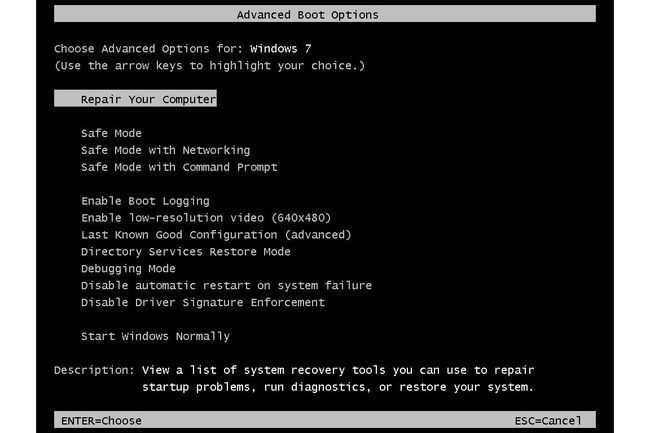
ჩატვირთვის გაფართოებული ოფციების მენიუს ხელმისაწვდომობა
გაფართოებული ჩატვირთვის პარამეტრების მენიუ ხელმისაწვდომია Windows 7, Windows Vista, Windows XPდა Windows სერვერის ოპერაციული სისტემები გამოშვებული Windows-ის ამ ვერსიებთან ერთად.
დასაწყისი ვინდოუს 8, გაშვების სხვადასხვა ვარიანტები ხელმისაწვდომია გაშვების პარამეტრების მენიუდან. Windows-ის შეკეთების რამდენიმე ხელსაწყო, რომელიც ხელმისაწვდომი იყო ABO-დან, გადავიდა Advanced Startup Options-ზე.
Windows-ის ადრინდელ ვერსიებში, როგორიცაა Windows 98 და Windows 95, მენიუს ეწოდებოდა Microsoft Windows-ის გაშვების მენიუ და ფუნქციონირებდა ანალოგიურად, თუმცა იმდენი დიაგნოსტიკური ხელსაწყოს გარეშე, რაც ხელმისაწვდომია Windows-ის შემდგომ ვერსიებში.
რისთვის გამოიყენება?
ეს მენიუ არის პრობლემების მოგვარების გაფართოებული ხელსაწყოებისა და Windows-ის გაშვების მეთოდების სია, რომლებიც შეიძლება გამოყენებულ იქნას შესაკეთებლად მნიშვნელოვანი ფაილები, გაუშვით Windows მინიმალური საჭირო პროცესებით, აღადგინეთ წინა პარამეტრები და ბევრი მეტი.
უსაფრთხო რეჟიმი არის ყველაზე ხშირად წვდომა ფუნქცია, რომელიც ხელმისაწვდომია დამატებითი ჩატვირთვის პარამეტრების მენიუში.
როგორ მივიდეთ გაფართოებული ჩატვირთვის პარამეტრების მენიუში
Advanced Boot Options მენიუში წვდომა ხდება დაჭერით F8 როდესაც Windows-ის დახრილი ეკრანი იწყებს ჩატვირთვას.
ეს მეთოდი ვრცელდება Windows-ის ყველა ვერსიაზე, რომელიც შეიცავს მენიუს, მათ შორის Windows 7, Windows Vista, Windows XP და ა.შ.
Windows-ის ძველ ვერსიებში, ექვივალენტურ მენიუზე წვდომა ხდება ღილაკის დაჭერით Ctrl ღილაკი Windows-ის დაწყებისას.
რას ნიშნავს პარამეტრები
Advanced Boot Options მენიუ, თავისთავად, არაფერს აკეთებს - ეს მხოლოდ ოფციების მენიუა. აირჩიეთ ერთ-ერთი ვარიანტი და დააჭირეთ შედი დაიწყებს Windows-ის იმ რეჟიმს, ან დიაგნოსტიკურ ხელსაწყოს და ა.შ.
სხვა სიტყვებით რომ ვთქვათ, მენიუს გამოყენება ნიშნავს მენიუს ეკრანზე არსებული ინდივიდუალური პარამეტრების გამოყენებას.
აქ არის სხვადასხვა ხელსაწყოები და გაშვების მეთოდები, რომლებსაც იპოვით Advanced Boot Options მენიუში Windows 7, Windows Vista და Windows XP:
Შეაკეთე შენი კომპიუტერი
The Შეაკეთე შენი კომპიუტერი ვარიანტი იწყება Სისტემის აღდგენის ოფციებისადიაგნოსტიკო და სარემონტო ხელსაწყოების ნაკრები Startup Repair-ის ჩათვლით, Სისტემის აღდგენა, ბრძანების ხაზი, და მეტი.
ის ხელმისაწვდომია Windows 7-ში ნაგულისხმევად. Windows Vista-ში ეს ვარიანტი ხელმისაწვდომია მხოლოდ იმ შემთხვევაში, თუ მასზე დაინსტალირებულია სისტემის აღდგენის ოფციები მყარი დისკი. თუ არა, ყოველთვის შეგიძლიათ წვდომა სისტემის აღდგენის ოფციებზე Windows Vista DVD-დან.
სისტემის აღდგენის ოფციები არ არის ხელმისაწვდომი Windows XP-ში, ასე რომ თქვენ ვერასოდეს იხილავთ ამ პარამეტრს მენიუდან Windows-ის ამ ვერსიაში.
Უსაფრთხო რეჟიმი
The Უსაფრთხო რეჟიმი ვარიანტი იწყებს Windows-ს Უსაფრთხო რეჟიმი, Windows-ის სპეციალური დიაგნოსტიკური რეჟიმი. ამ რეჟიმში იტვირთება მხოლოდ აუცილებელი საჭიროებები, იმედია Windows-ის გაშვების საშუალებას მოგცემთ, რათა შეგეძლოთ ცვლილებების შეტანა და დიაგნოსტიკის ჩატარება ყველა დამატებითი დამატებების ერთდროულად გაშვების გარეშე.
რეალურად არსებობს სამი ინდივიდუალური ვარიანტი უსაფრთხო რეჟიმისთვის:
- Უსაფრთხო რეჟიმი: იწყებს Windows-ს მინიმუმამდე მძღოლები და მომსახურება შესაძლებელია.
- უსაფრთხო რეჟიმი ქსელთან ერთად: Იგივე რაც Უსაფრთხო რეჟიმი, მაგრამ ასევე მოიცავს დრაივერებს და სერვისებს, რომლებიც საჭიროა ქსელის გასააქტიურებლად.
- Უსაბრთხო რეჟიმი ბრძანების სტრიქონის საშუალებით: Იგივე რაც Უსაფრთხო რეჟიმი, მაგრამ იტვირთება Command Prompt როგორც მომხმარებლის ინტერფეისი.
ზოგადად, სცადეთ Უსაფრთხო რეჟიმი პირველი. თუ ეს არ მუშაობს, სცადეთ Უსაბრთხო რეჟიმი ბრძანების სტრიქონის საშუალებით, ვივარაუდოთ, რომ გაქვთ ბრძანების ხაზი პრობლემების მოგვარების გეგმები. სცადე უსაფრთხო რეჟიმი ქსელთან ერთად თუ დაგჭირდებათ ქსელში ან ინტერნეტთან წვდომა უსაფრთხო რეჟიმში ყოფნისას, როგორიცაა პროგრამული უზრუნველყოფის ჩამოტვირთვა, ფაილების კოპირება ქსელურ კომპიუტერებში, პრობლემების მოგვარების ნაბიჯების კვლევა და ა.შ.
Გააქტიურე ჩატვირთვის პროტოკოლი
The Გააქტიურე ჩატვირთვის პროტოკოლი პარამეტრი შეინახავს Windows-ის დროს ჩატვირთული დრაივერების ჟურნალს ჩექმა პროცესი.
თუ Windows ვერ დაიწყება, შეგიძლიათ მიმართოთ ამ ჟურნალს და დაადგინოთ რომელი დრაივერი იყო ბოლოს წარმატებით ჩატვირთული ან პირველად წარუმატებლად, რაც მოგცემთ საწყის წერტილს თქვენი პრობლემების აღმოსაფხვრელად.
ჟურნალი არის ა უბრალო ტექსტური ფაილი დაურეკა Ntbtlog.txt, და ინახება ფესვი Windows ინსტალაციის საქაღალდეში, რომელიც ჩვეულებრივ არის "C:\Windows". (ხელმისაწვდომია მეშვეობით %SystemRoot%გარემოს ცვლადი გზა).
დაბალი გარჩევადობის ვიდეოს ჩართვა (640x480)
The დაბალი გარჩევადობის ვიდეოს ჩართვა (640x480) ვარიანტი ამცირებს ეკრანის გარჩევადობას 640x480-მდე, ასევე ამცირებს განახლების სიჩქარე. ეს ვარიანტი აკეთებს არა დისპლეის დრაივერის შეცვლა ნებისმიერი გზით.
ეს ინსტრუმენტი ყველაზე სასარგებლოა, როდესაც ეკრანის გარჩევადობა შეიცვალა ისეთზე, რომ მონიტორი თქვენ იყენებთ არ არის მხარდაჭერილი, რაც გაძლევთ შესაძლებლობას შეიყვანოთ Windows საყოველთაოდ მიღებული რეზოლუციით, ასე რომ თქვენ შეგიძლიათ დააყენოთ ის შესაბამისზე.
Windows XP-ში ეს პარამეტრი ჩამოთვლილია როგორც ჩართეთ VGA რეჟიმი მაგრამ ზუსტად იგივე ფუნქციონირებს.
ბოლო ცნობილი კარგი კონფიგურაცია (მოწინავე)
The ბოლო ცნობილი კარგი კონფიგურაცია (მოწინავე) ვარიანტი იწყებს Windows-ს დრაივერებით და რეესტრი მონაცემები, რომლებიც ჩაიწერა Windows-ის წარმატებით გაშვების და შემდეგ გათიშვის დროს.
ამ ხელსაწყოს მშვენიერია, რომ სცადოთ პირველ რიგში, სხვა პრობლემების აღმოფხვრამდე, რადგან ის აბრუნებს უამრავ მნიშვნელოვან კონფიგურაციის ინფორმაციას იმ დროს, როდესაც Windows მუშაობდა.
თუ გაშვების პრობლემა გაქვთ რეესტრის ან დრაივერის ცვლილების გამო, ბოლო ცნობილი კარგი კონფიგურაცია შეიძლება იყოს მართლაც მარტივი გამოსწორება.
დირექტორია სერვისების აღდგენის რეჟიმი
The დირექტორია სერვისების აღდგენის რეჟიმი ოფცია ასწორებს დირექტორია სერვისს.
ეს ინსტრუმენტი გამოიყენება მხოლოდ Active Directory დომენის კონტროლერებზე და არ გამოიყენება ჩვეულებრივ სახლში და არც მცირე ბიზნესის უმეტეს კომპიუტერულ გარემოში.
გამართვის რეჟიმი
The გამართვის რეჟიმი პარამეტრი ჩართავს Windows-ში გამართვის რეჟიმს, გაფართოებული დიაგნოსტიკური რეჟიმი, სადაც Windows-ის შესახებ მონაცემები შეიძლება გაიგზავნოს დაკავშირებულ „გამმართველში“.
Ავტომატური გადატვირთვის გამორთვა სისტემის შეცდომაზე
The Ავტომატური გადატვირთვის გამორთვა სისტემის შეცდომაზე პარამეტრი აჩერებს Windows-ის გადატვირთვას სისტემის სერიოზული უკმარისობის შემდეგ, როგორიცაა ა სიკვდილის ლურჯი ეკრანი.
თუ არ შეგიძლია გამორთეთ ავტომატური გადატვირთვა ვინდოუსის შიგნიდან, რადგან ის სრულად არ დაიწყება, ეს ვარიანტი მოულოდნელად ძალიან სასარგებლო ხდება.
Windows XP-ის ზოგიერთ ადრეულ ვერსიაში, Ავტომატური გადატვირთვის გამორთვა სისტემის შეცდომაზე არ არის ხელმისაწვდომი Windows Advanced Options მენიუში.
გამორთეთ მძღოლის ხელმოწერის აღსრულება
The გამორთეთ მძღოლის ხელმოწერის აღსრულება პარამეტრი საშუალებას აძლევს დრაივერებს, რომლებიც არ არის ციფრული ხელმოწერილი, დაინსტალირდეს Windows-ში.
ეს პარამეტრი მიუწვდომელია Windows XP-ის მენიუში.
გაუშვით Windows ჩვეულებრივ
The გაუშვით Windows ჩვეულებრივ ვარიანტი იწყებს Windows-ს Ნორმალური რეჟიმი.
სხვა სიტყვებით რომ ვთქვათ, ეს უდრის Windows-ის გაშვების საშუალებას, როგორც ამას აკეთებთ ყოველდღე, Windows-ის გაშვების პროცესის ნებისმიერი კორექტირების გამოტოვება.
გადატვირთვა
The გადატვირთვა ვარიანტი ხელმისაწვდომია მხოლოდ Windows XP-ში და აკეთებს ამას: გადატვირთავს თქვენს კომპიუტერს.
დაბრუნდით OS Choices მენიუში
The დაბრუნდით OS Choices მენიუში გადაგიყვანთ ეკრანზე, სადაც შეგიძლიათ აირჩიოთ რომელ ოპერაციულ სისტემაზე ჩატვირთოთ.
ეს პარამეტრი შეიძლება არ იყოს ხელმისაწვდომი ყველა ოპერაციულ სისტემაში.
